Bei Bedarf können Sie Arbeitsblattdaten, Diagramme oder Objekte kopieren und als statisches Bild an einer beliebigen Stelle in einem Arbeitsblatt oder Diagramm einfügen. Sie können auch Daten, die Sie aus einem anderen Programm kopiert haben, als Bild in Microsoft Office Excel einfügen.
Kopieren von Daten als Bild in Excel
-
Markieren Sie die Zellen, oder klicken Sie auf das Diagramm oder Objekt, das Sie als Bild kopieren möchten.
-
Klicken Sie auf der Registerkarte Start in der Gruppe Zwischenablage auf den Pfeil neben Kopieren, und klicken Sie dann auf Als Bild kopieren.
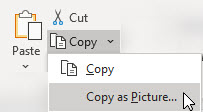
-
Gehen Sie im Dialogfeld Bild kopieren wie folgt vor:
-
Klicken Sie unter Darstellung auf die Option, die Sie verwenden möchten.
-
Klicken Sie unter Format auf die Option, die Sie verwenden möchten.
Tipps:
-
Um die beste Bildqualität zu erzielen, stellen Sie sicher, dass die Optionen Wie auf dem Bildschirm angezeigt und Bild ausgewählt sind. Um jedoch die Bildqualität zu erhalten, werden Elemente, die Sie mithilfe der Optionen Wie auf dem Bildschirm gezeigt und Bild kopieren, immer mit 100 % ihrer Originalgröße eingefügt. Wenn Sie beispielsweise ein Arbeitsblatt auf 75 % skalieren, kann ein kopiertes Element aus diesem Arbeitsblatt größer erscheinen, da es in der tatsächlichen Größe eingefügt wird.
-
Wenn Sie einen Zellbereich auswählen, aber beim Einfügen keine Gitternetzlinien anzeigen möchten, wechseln Sie zunächst zu Ansicht > > deaktivieren Sie die Option Gitternetzlinien .
-
-
Klicken Sie auf OK.
-
Klicken Sie auf dem Arbeitsblatt oder einem anderen Dokument auf die Stelle, an der Sie das Bild einfügen möchten.
-
Klicken Sie auf der Registerkarte Start in der Gruppe Zwischenablage auf Einfügen, oder drücken Sie STRG+V.
Optional können Sie dieses Bild bei Bedarf ändern. Weitere Informationen finden Sie im Abschnitt Formatieren von Bildern unter Einfügen von Bildern.
Kopieren von Daten aus einem anderen Programm und Einfügen als Bild in Excel
-
Verwenden Sie in einem anderen Programm wie Word den Befehl Kopieren dieses Programms, um die Daten zu kopieren, die Sie als Bild in Excel einfügen möchten.
-
Klicken Sie in Excel auf eine beliebige Stelle in einem Arbeitsblatt oder Diagramm, an der Sie die kopierten Daten als Bild einfügen möchten.
-
Klicken Sie auf der Registerkarte Start in der Gruppe Zwischenablage auf den Pfeil unter Einfügen, und wählen Sie Inhalte einfügen aus.
-
Wählen Sie im Dialogfeld Spezial einfügen zwischen Als Bild einfügen oder Bild als Link einfügen aus, je nachdem, wie Sie das Bild einfügen möchten, und wählen Sie dann unter Alsdie Option Bild (erweiterte Metadatei) aus, und klicken Sie auf OK.
-
Nehmen Sie auf der Registerkarte Format nach Bedarf änderungen vor.
Optional können Sie dieses Bild bei Bedarf ändern. Weitere Informationen finden Sie im Abschnitt Formatieren von Bildern unter Einfügen von Bildern.
Benötigen Sie weitere Hilfe?
Sie können jederzeit einen Experten in der Excel Tech Community fragen oder Unterstützung in den Communities erhalten.










